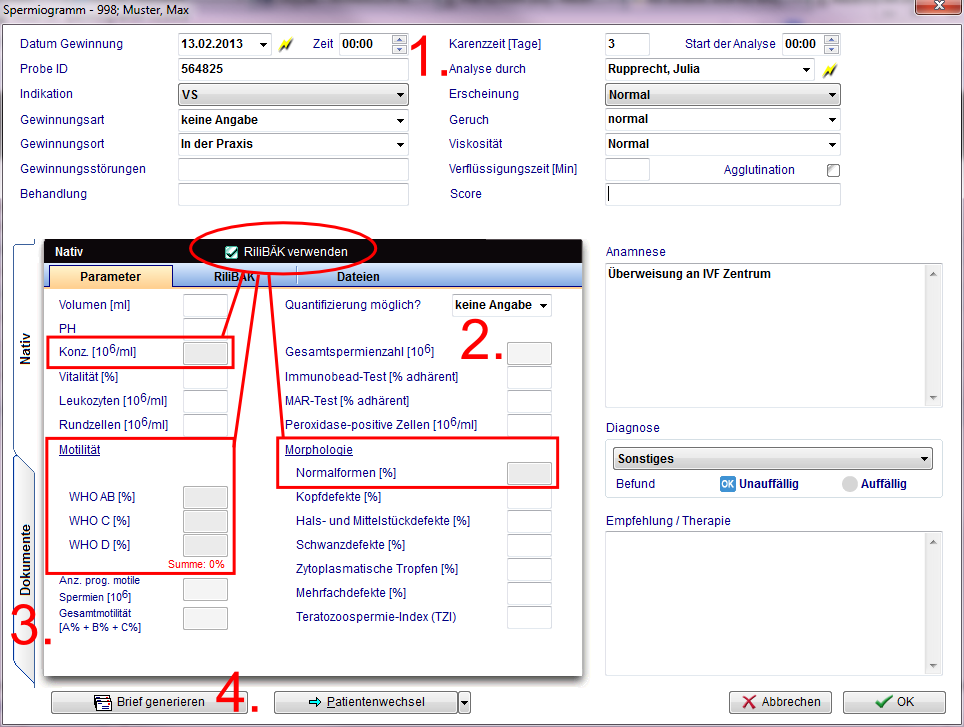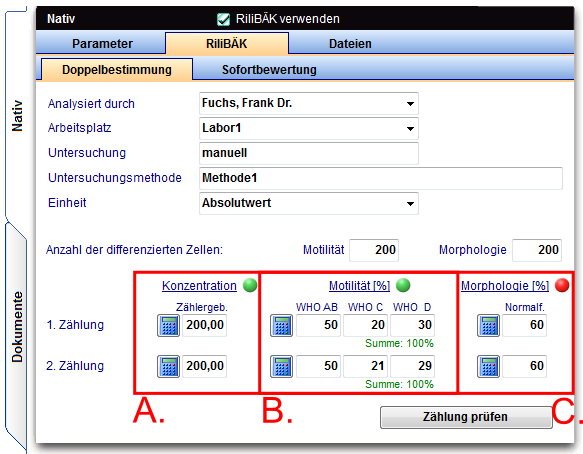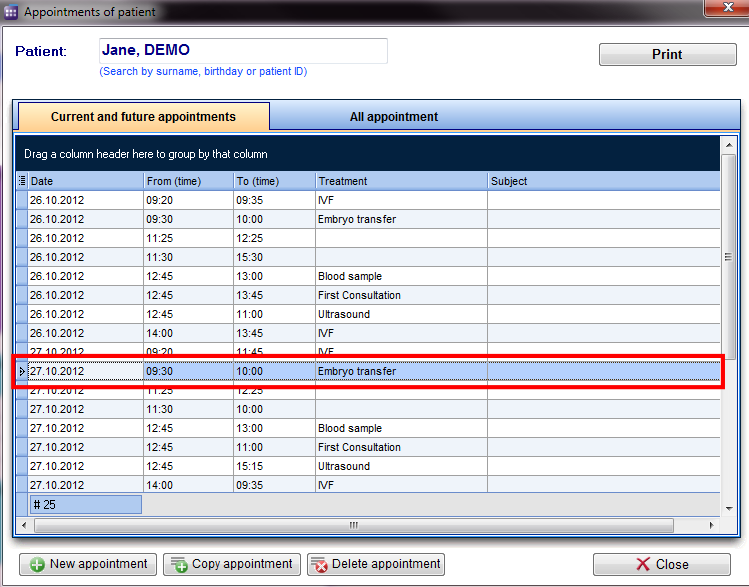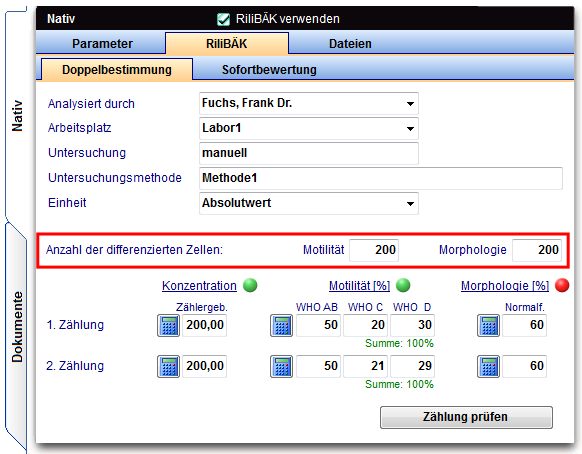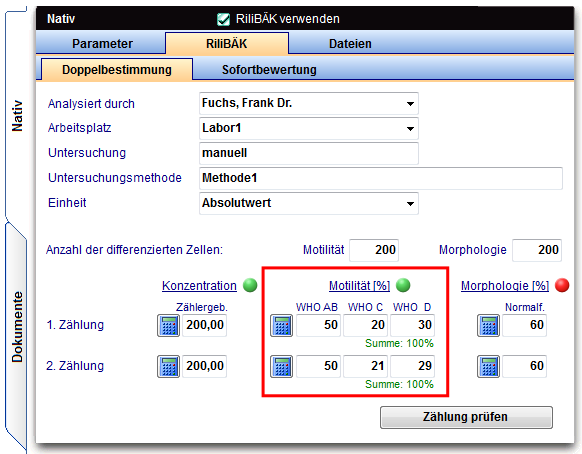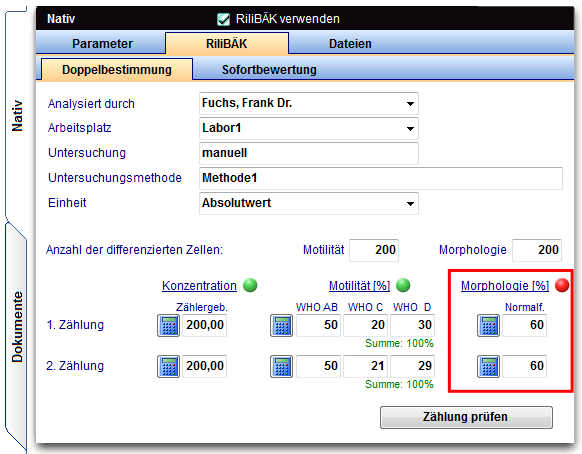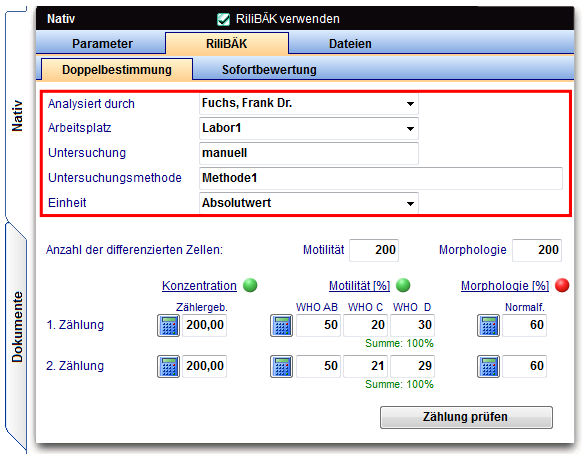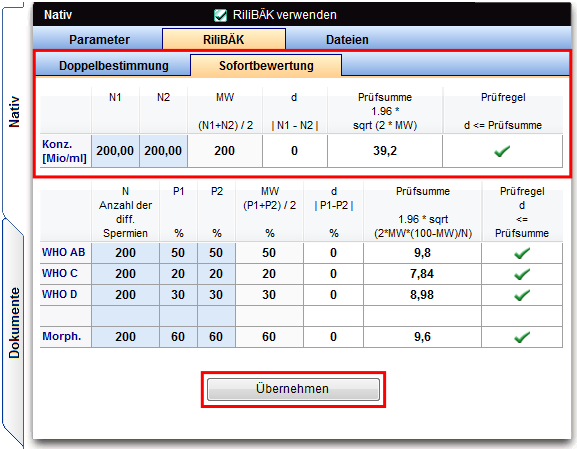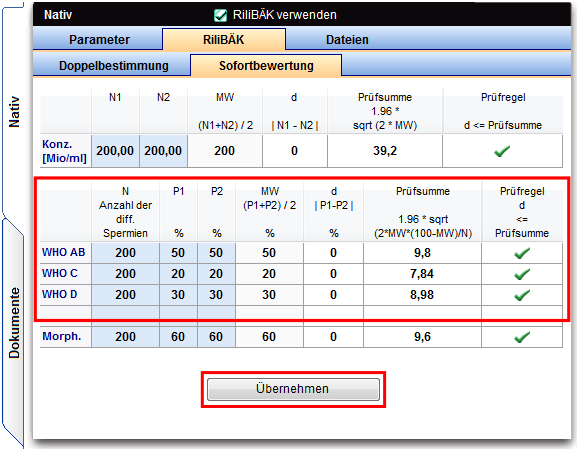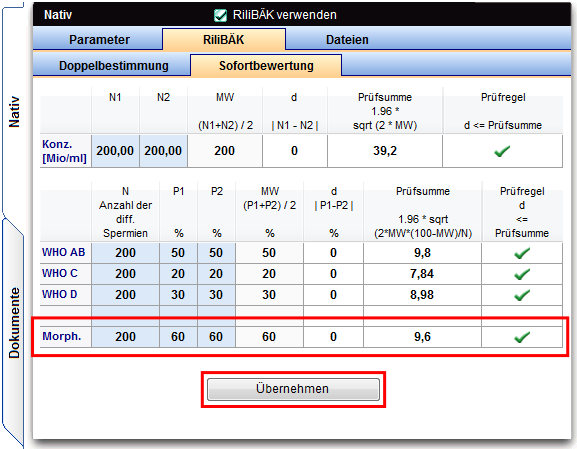|
|
| Line 132: |
Line 132: |
| | </tr> | | </tr> |
| | <tr> | | <tr> |
| − | <td>Der Inhalt der <strong>Dokumentation </strong>ist vorgeschrieben (Auszug): | + | <td>Der Inhalt der <strong>Dokumentation </strong>ist vorgeschrieben (Auszug): |
| | <ul> | | <ul> |
| | <li>...</li> | | <li>...</li> |
| Line 237: |
Line 237: |
| | <p>Ist die <strong>Differenz größer als der Formelwert, </strong></p> | | <p>Ist die <strong>Differenz größer als der Formelwert, </strong></p> |
| | <p><strong>darf keine Freigabe erfolgen</strong>, die Zählung ist erneut durchzuführen.</p> | | <p><strong>darf keine Freigabe erfolgen</strong>, die Zählung ist erneut durchzuführen.</p> |
| − | </td>
| |
| − | </tr>
| |
| − | </tbody>
| |
| − | </table>
| |
| − | <p> </p>
| |
| − | <h2>RiliBÄK Langzeitbewertung</h2>
| |
| − | <p>Wenn nach einer <strong>Kontrollperiode (= 1 Kalendermonat)</strong> mehr als <strong>50 freigegebene Wertepaare </strong>vorliegen oder – falls diese Anzahl nicht erreicht ist – wenn <strong>50 Wertepaare erreicht sind</strong>, ist eine<strong> Langzeitbewertung</strong> durch Errechnen und Bewertung des Mittelwertes (einschließlich der Standardabweichung) <strong>aus den Doppelbestimmungen vorzunehmen</strong>.</p>
| |
| − | <p>Gehen Sie dazu auf <strong>Auswertungen -> RiliBÄK Lanzeitbewertung</strong></p>
| |
| − | <table border="0">
| |
| − | <tbody>
| |
| − | <tr>
| |
| − | <td><img src="/images/Langzeit.png" alt="" width="466" height="113" /></td>
| |
| − | </tr>
| |
| − | </tbody>
| |
| − | </table>
| |
| − | <p> </p>
| |
| − | <h3>Langzeit-Bewertung Erstellung</h3>
| |
| − | <p>Alle <strong>Ergebnisse </strong>der internen Qualitätssicherung sind getrennt <strong>nach Messgröße und Arbeitsplatz zu dokumentieren</strong>.</p>
| |
| − | <table border="0">
| |
| − | <tbody>
| |
| − | <tr>
| |
| − | <td>[[Image:Sofort2.png|none|740px|thumb|left|link=http://wiki.meditex-software.com/images/Sofort2.png| ]]</td>
| |
| − | </tr>
| |
| − | <tr>
| |
| − | <td>
| |
| − | <p><strong><span style="text-decoration: underline;">1. Schritt:</span> Auswahl Messgröße und Arbeitsplatz </strong></p>
| |
| − | <p>Messgrößen:</p>
| |
| − | <ul>
| |
| − | <li>Konzentration</li>
| |
| − | <li>Motilität WHO AB</li>
| |
| − | <li>Motilität WHO C</li>
| |
| − | <li>Motilität WHO D</li>
| |
| − | <li>Morphologie</li>
| |
| − | </ul>
| |
| − | <p><strong>Es kann immer nur eine Messgröße angezeigt werden!</strong></p>
| |
| − | </td>
| |
| − | </tr>
| |
| − | </tbody>
| |
| − | </table>
| |
| − | <p> </p>
| |
| − | <p>Alle <strong>Ergebnisse </strong>der internen QS sind getrennt <strong>nach Messgröße und Arbeitsplatz zu dokumentieren.</strong></p>
| |
| − | <table border="0">
| |
| − | <tbody>
| |
| − | <tr>
| |
| − | <td>[[Image:Sofort3.png|none|740px|thumb|left|link=http://wiki.meditex-software.com/images/Sofort3.png| ]]</td>
| |
| − | </tr>
| |
| − | <tr>
| |
| − | <td>
| |
| − | <p><strong><span style="text-decoration: underline;">2. Schritt:</span> Auswertung aller Doppelbestimmungen</strong></p>
| |
| − | <ul>
| |
| − | <li>pro Messgröße</li>
| |
| − | <li>pro Arbeitsplatz</li>
| |
| − | </ul>
| |
| − | </td>
| |
| − | </tr>
| |
| − | </tbody>
| |
| − | </table>
| |
| − | <p> </p>
| |
| − | <p>Alle <strong>Ergebnisse </strong>der internen QS sind getrennt <strong>nach Messgröße und Arbeitsplatz zu dokumentieren</strong>.</p>
| |
| − | <table border="0">
| |
| − | <tbody>
| |
| − | <tr>
| |
| − | <td>[[Image:Sofort4.png|none|740px|thumb|left|link=http://wiki.meditex-software.com/images/Sofort4.png| ]]</td>
| |
| − | </tr>
| |
| − | <tr>
| |
| − | <td>
| |
| − | <p><strong><span style="text-decoration: underline;">3. Schritt:</span> Fließende Bewertung / Aktuelle Bewertung</strong></p>
| |
| − | <ul>
| |
| − | <li>n = Anzahl der Wertepaare (Sofort-Bewertungen)</li>
| |
| − | <li>d = Differenz der Wertepaare</li>
| |
| − | <li>MWd = Mittelwert der Differenz = 1 : n * Sum(d)</li>
| |
| − | <li>Sd = Standardabweichung der Differenz = sqrt( 1 : (n-1) * Sum( [d-MWd]2 ) )</li>
| |
| − | </ul>
| |
| − | <p><strong><span style="text-decoration: underline;">Bewertung</span>: MWd ≤ 1,96 * sd : sqrt(n)</strong></p>
| |
| − | </td>
| |
| − | </tr>
| |
| − | </tbody>
| |
| − | </table>
| |
| − | <p> </p>
| |
| − | <p>Wenn nach einer <strong>Kontrollperiode </strong>mehr als 50 freigegebene Wertepaare vorliegen oder – falls diese Anzahl nicht erreicht ist – wenn <strong>50 Wertepaare</strong> erreicht sind.</p>
| |
| − | <table border="0">
| |
| − | <tbody>
| |
| − | <tr>
| |
| − | <td>[[Image:Sofort5.png|none|740px|thumb|left|link=http://wiki.meditex-software.com/images/Sofort5.png| ]]</td>
| |
| − | </tr>
| |
| − | <tr>
| |
| − | <td>
| |
| − | <p><strong><span style="text-decoration: underline;">4. Schritt:</span> Kontrollperiode / 50 Wertepaare</strong></p>
| |
| − | <p>Nach dem Erreichen der des 50 Wertepaars bzw. der Kontrollperiode erfolgte eine Erinnerung zur Ausführung der Langzeit-Bewertung.</p>
| |
| − | </td>
| |
| − | </tr>
| |
| − | </tbody>
| |
| − | </table>
| |
| − | <p> </p>
| |
| − | <p>Alle <strong>Ergebnisse </strong>der internen QS sind getrennt <strong>nach Messgröße und Arbeitsplatz zu dokumentieren</strong>.</p>
| |
| − | <table border="0">
| |
| − | <tbody>
| |
| − | <tr>
| |
| − | <td>[[Image:Sofort6.png|none|740px|thumb|left|link=http://wiki.meditex-software.com/images/Sofort6.png| ]]</td>
| |
| − | </tr>
| |
| − | <tr>
| |
| − | <td>
| |
| − | <p><strong><span style="text-decoration: underline;">5. Schritt:</span> Langzeit-Bewertung</strong> (für Zeitraum der ausgewerteten Sofort-Bewertungen)</p>
| |
| − | <p><strong>Die Langzeitbewertung ist für jede Messgröße einzeln durchzuführen!</strong></p>
| |
| − | <br /></td>
| |
| − | </tr>
| |
| − | </tbody>
| |
| − | </table>
| |
| − | <p> </p>
| |
| − | <p>Ist der <strong>Mittelwert der Differenz größer als der Formelwert</strong>, dürfen keine Ergebnisse herausgegeben werden, <strong>bis die Ursache geklärt und beseitigt ist</strong>. Der Vorgang ist zu <strong>dokumentieren</strong>. Die Felder <strong>Ursache</strong>, <strong>Korrekturmaßnahme</strong>, <strong>Beseitigt </strong>und <strong>Personal(beseitigt)</strong> müssen vervollständigt werden. Ist dies nicht der Fall erinnern<strong> "Informationsmeldungen"</strong> daran.</p>
| |
| − | <table border="0">
| |
| − | <tbody>
| |
| − | <tr>
| |
| − | <td>[[Image:Lang2.png|none|740px|thumb|left|link=http://wiki.meditex-software.com/images/Lang2.png| ]]</td>
| |
| − | </tr>
| |
| − | <tr>
| |
| − | <td>
| |
| − | <p>In der oberen Bildhälfte sehen Sie <strong>pro Zeile</strong> die <strong>Ergebnisse </strong>der Langzeitbewertung <strong>einer Messgröße</strong> bzw. <strong>eines Arbeitsplatzes</strong>.</p>
| |
| − | <p>Darunter folgt eine Auflistung der <strong>einzenlen Doppelbestimmungen</strong>. Die zugehörigen Spermiogramme können durch <strong>"Doppelklick"</strong> oder der <strong>"rechten Maustaste"</strong> eingesehen werden.</p>
| |
| − | </td>
| |
| − | </tr>
| |
| − | </tbody>
| |
| − | </table>
| |
| − | <p> </p>
| |
| − | <h3>Langzeitbewertung Dokumentation</h3>
| |
| − | <table border="0">
| |
| − | <tbody>
| |
| − | <tr>
| |
| − | <td>[[Image:Dokumentation.png|none|740px|thumb|left|link=http://wiki.meditex-software.com/images/Dokumentation.png| ]]</td>
| |
| − | </tr>
| |
| − | <tr>
| |
| − | <td>
| |
| − | <p><strong>Der Inhalt der Dokumentation ist vorgeschrieben:</strong></p>
| |
| − | <div>
| |
| − | <ul>
| |
| − | <li>Bezeichnung des Labors</li>
| |
| − | <li>Arbeitsplatz</li>
| |
| − | <li>Zeitraum der Auswertung</li>
| |
| − | <li>Untersuchung, Probenmaterial, Einheit</li>
| |
| − | <li>Methode</li>
| |
| − | <li>Ergebnisse (=Einzelwerte der Doppelbestimmungen)</li>
| |
| − | <li>Bewertungen (Sofort und Langzeit)</li>
| |
| − | <li>Freigabe</li>
| |
| − | <li>Korrekturen</li>
| |
| − | <li>Untersucher</li>
| |
| − | </ul>
| |
| − | </div>
| |
| | </td> | | </td> |
| | </tr> | | </tr> |
Revision as of 17:01, 18 February 2013
Um ein neues Spermiogramm anzulegen drücken Sie den Button "Neues Spermiogramm".
Es wird folgendes Fenster geöffnet:
Das Fester ist in verschiedene Bereiche unterteilt:
- Grundlegender Eingabebereich mit den Eingabemöglichkeiten für Datum, Zeit, Gewinnungsmethode, Indikation und Diagnose.
- Eingabebereich der Zählung (mit/ohne RiliBÄK).
- Bereich für zugehörige Dokumente.
Im folgenden Abschnitt erfahren Sie alles über die Eingabe der Spermiogrammdaten unter der Verwendung von RiliBÄK.
<tbody>
| <img src="/images/Sp22.png" alt="" width="500" height="410" /> |
Sollten Sie sich für eine Eingabe ohne RililBÄK entscheiden (Häkchen bei "RiliBÄK verwenden" entfernen), können alle Werte einfach im Hauptfenster eingetragen werden.
Die drei "Rechner" erleichtern ihnen die Dokumentation ihrer Zählung und übertragen die Ergebnisse automatisch in die Hauptmaske.
|
</tbody>
Für die Zählungen gibt es einen "WHO Spermien Rechner" und einen "WHO Spermienmorphologierechner", welche die eingegebene Anzahl in Prozent umrechnet. Mit dem „Motilitäts-, Konzentrations-, und Morphologiezähler“ können per Tastatur, per externem Numpad oder per Touchscreen-Monitor die jeweiligen Spermien gezählt werden(frei Konfigurierbar).
<tbody>
| <img src="/images/plus48.png" alt="" width="48" height="48" /> |
Um mehr über den "Motilitätszähler" zu erfahren, klicken Sie <a href="/index.php?title=Motilit%C3%A4tsz%C3%A4hler">hier</a>. Die Funktionalität der anderen Rechner bzw. Zähler erfolgt analog.
|
</tbody>
RiliBÄK verwenden
Untersuchungen können entweder manuell oder automatisch (CASA = Sperm class analyzer) durchgeführt werden.
Unter Verwendung von RiliBÄK ist keine Dateneingabe in den Feldern Konzentration, Morphologie und Motilität im Bereich Parameter möglich (graue Felder), da eine Doppelbestimmung notwendig ist.
Die Untersuchung der Spermatozoen ist in einer Zählkammer getrennt nach
- Konzentration (Anzahl),
- Morphologie (normal oder abnormal in Prozent) und
- Motilität (Beweglichkeit in 3 Stufen: progressiv beweglich, lokal beweglich, immotil, in Prozent)
in Doppelbestimmungen durchzuführen, zu bewerten und zu dokumentieren.
Die Untersuchungen sind je nach Messgröße unabhängig und können getrennt voneinander bewertet werden.
Durchführung - Untersuchung Konzentration
Um die Zählergebnisse der Doppelbestimmung einzutragen gehen Sie in den Reiter RiliBÄK -> Doppelbestimmungen.
Die Doppelbestimmung der Konzentration ist folgendermaßen durchzuführen:
- Eine Zählkammer wird mit der Probe gefüllt.
- Anschließend müssen die beiden Zählkammerhälften getrennt ausgewertet werden. Jede Zählkammerhälfte ist eine der Doppelbestimmungen!
<tbody>
|
- Konzentration: 1. Zählkammerhälfte, 2. Zählkammerhälfte
- Konzentrationsrechner
|
</tbody>
Durchführung - Untersuchung Motilität
In den Doppelbestimmungen sind mindestens 2x200 Spermien zu bewerten. Beträgt die Spermienanzahl nach Anreicherung weniger als 200/Gesichtsfeld, entfällt die Vorgabe, d.h. es ist die geringere Anzahl auszuwerten.
Untersuchung Motilität
Die Untersuchung der Spermatozoen ist nach Motilität (Beweglichkeit in 3 Stufen: progressiv beweglich, lokal beweglich, immotil in Prozent) in Doppelbestimmungen durchzuführen.
Untersuchung Morphologie
<tbody>
|
|
Morphologie (Normalformen)
|
</tbody>
Die Untersuchung der Spermatozoen ist nach Morphologie (Normal in Prozent) in Doppelbestimmungen durchzuführen.
Dokumentation
<tbody>
|
Der Inhalt der Dokumentation ist vorgeschrieben (Auszug):
- ...
- Arbeitsplatz / Untersuchung
- Probenmaterial
- Einheit / Methode (Zählkammer, Färbung)
- ...
- Untersucher
- ...
|
</tbody>
Sofortbewertung
Für jede einzelne Doppelbestimmung ist unmittelbar nach Abschluss der Untersuchungen die Bewertung der Ergebnisse vorzunehmen.
Öffnen Sie dazu den zweiten Tab "Sofortbewertung", der sich rechts neben dem Tab "Doppelbestimmung" befindet.
Sofortbewertung der Spermienkonzentration
Messgrößen: Anzahl der Spermien in den Zählkammerhälften bei der Doppelbestimmung.
<tbody>
|
- N1 = Anzahl, 1. Zählung
- N2 = Anzahl, 2. Zählung
- MW = Mittelwert = (N1 + N2):2
- d = Differenz (absolut) = |N1 - N2|
|
| <img src="/images/Prüfregel1.png" alt="" /> |
Ist die Differenz größer als der Formelwert,
darf keine Freigabe erfolgen, die Zählung ist erneut durchzuführen.
|
</tbody>
Sofortbewertung der Motilität
Jede Spermienart (WHO AB, WHO C, WHO D) ist zu bewerten.
Messgrößen: Prozentanteil P1 und P2 einer Art, 1. und 2. Zählung.
<tbody>
|
- N = Anzahl der differenzierten Spermien
- P1 = Prozentanteil 1. Zählung
- P2 = Prozentanteil 2. Zählung
- MW = Mittelwert = (P1 + P2) :2
- d = Differenz (absolut) = | P1 – P2 |
Bewertung: d ≤ 1,96 * sqrt( 2 * MW * (100-MW) : N )
|
| <img src="/images/Pr%C3%BCfregel1.png" alt="" /> |
Ist die Differenz größer als der Formelwert,
darf keine Freigabe erfolgen, die Zählung ist erneut durchzuführen.
|
</tbody>
Sofortbewertung der Morphologie
Messgrößen: Prozentanteile P1 und P2 der normalen Spermien.
<tbody>
|
- N = Anzahl der differenzierten Spermien
- P1 = Prozentanteil 1. Zählung
- P2 = Prozentanteil 2. Zählung
- MW = Mittelwert = (P1 + P2) :2
- d = Differenz (absolut) = | P1 – P2 |
Bewertung: d ≤ 1,96 * sqrt( 2 * MW * (100-MW) : N )
|
| <img src="/images/Pr%C3%BCfregel1.png" alt="" /> |
Ist die Differenz größer als der Formelwert,
darf keine Freigabe erfolgen, die Zählung ist erneut durchzuführen.
|
</tbody>
Richtlinien der Bundesärztekammer
<tbody>
| <img src="/images/plus48.png" alt="" width="48" height="48" /> |
Öffnen Sie hier das Dokument der Richtlinien der Bundesärztekammer: <a href="/files/RILIBAK_orig.pdf" target="_blank">RiliBÄK</a> |
</tbody>
<tbody>
| <a href="/index.php?title=Herzlich_Willkommen_bei_MedITEX_Spermiogramm">Zurück zum MedITEX Spermiogramm Einführung </a> |
<a href="#top">Zum Seitenanfang</a> |
</tbody>